Šiame rašte aptarsime kelis „ Lėtas klaviatūros atsilikimas “ problema sistemoje „Windows“.
Kaip ištaisyti „lėtą klaviatūros atsilikimą“ sistemoje „Windows“?
Pataisyti paminėtą Klaviatūra „Windows“ problema, išbandykite šiuos pataisymus:
- Išjunkite filtro mygtukus
- Keisti klaviatūros ypatybes
- Vykdykite Dism komandą
- Redaguoti sistemos registrą
- Paleiskite klaviatūros trikčių šalinimo įrankį
- Iš naujo įdiekite klaviatūros tvarkyklę
1 būdas: išjunkite filtro mygtukus
Ši funkcija nepaisys trumpų ar pasikartojančių klavišų paspaudimų ir pakeis klaviatūros kartojimo dažnį, o tai gali sukelti lėtą klaviatūros atsilikimą sistemoje Windows. Todėl išjunkite filtro klavišus atlikdami nurodytus veiksmus.
1 veiksmas: naudokite filtro klavišus
Paleisties meniu paieškos laukelyje įveskite „ Naudokite filtro klavišus “ ir paspauskite „Enter“, kaip parodyta žemiau:
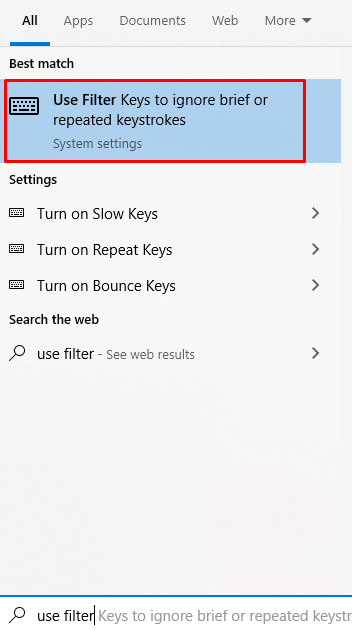
2 veiksmas: išjunkite nustatymus
Išjunkite perjungimo mygtuką, esantį po ' Naudokite filtro klavišus ' skyrius:

2 būdas: pakeiskite klaviatūros ypatybes
Sureguliavus slankiklius klaviatūros ypatybėse, gali būti išspręsta lėtos klaviatūros problema. Jame yra 2 slankikliai:
- “ Pakartokite vėlavimą “, o tai reiškia, kad klavišas bus kartojamas paspaudus klavišą tam tikrą laiką.
- “ Pakartojimo dažnis “, kuris nustato klavišų paspaudimų kartojimo dažnį.
Galite pakeisti klaviatūros ypatybes atlikdami nurodytus veiksmus.
1 veiksmas: paleiskite laukelį Vykdyti
Pataikykite ' Windows + R “, kad paleistumėte laukelį Vykdyti:

2 veiksmas: atidarykite klaviatūros ypatybių langą
Įveskite ' valdymo klaviatūra “ ir paspauskite „Enter“, kad atidarytumėte „ Klaviatūros ypatybės “:
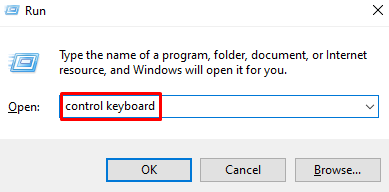
3 veiksmas: nustatykite slankiklius
Sureguliuokite slankiklius pagal savo pageidavimus. Tada spustelėkite „ Taikyti “ ir „ Gerai “ mygtukai:
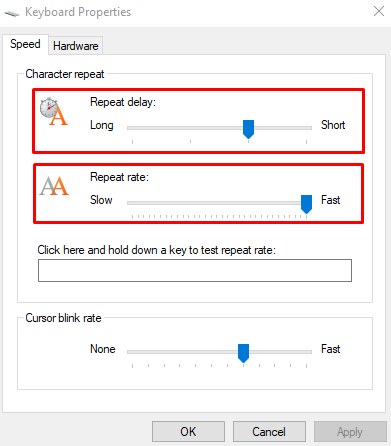
3 būdas: paleiskite DISM komandą
DISM yra pažangus įrankis, leidžiantis rasti ir išspręsti kietojo disko sektorių problemas. Tai yra paskutinė gynybos linija, jei „ CHKDSK “ ir „ sistemos failų tikrintuvas “ komandos neišsprendžia jūsų problemos.
Galite paleisti komandą DISM komandų eilutės terminale vadovaudamiesi toliau pateiktomis instrukcijomis.
1 veiksmas: paleiskite komandų eilutę kaip administratorius
Įveskite ' cmd “ lauke Vykdyti ir paspauskite „ CTRL + SHIFT + ENTER “, kad paleistumėte „ Komandinė eilutė “ su administratoriaus teisėmis:

2 veiksmas: nuskaitykite sveikatą
Norėdami nuskaityti būklę, paleiskite toliau pateiktą DISM komandą:
> DISM / Prisijungęs / Valymas-Vaizdas / „ScanHealth“. 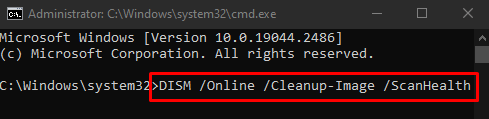
3 veiksmas: sveikatos patikrinimas
Tada patikrinkite sistemos būklę:
> DISM / Prisijungęs / Valymas-Vaizdas / Patikrinkite sveikatą 
4 veiksmas: atkurkite sveikatą
Sistemos būklės atkūrimas yra paskutinis žingsnis:
> DISM / Prisijungęs / Valymas-Vaizdas / Atkurti sveikatą 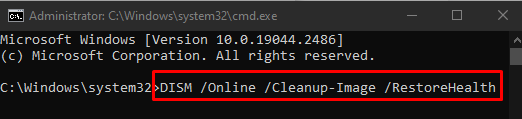
4 būdas: redaguokite sistemos registrą
Šią problemą galite išspręsti naudodami „ Registro redaktorius “, vykdydami toliau pateiktas instrukcijas ir ekrano kopijas. Tačiau būkite atsargūs redaguodami sistemos registrą, nes viena klaida gali sugadinti jūsų sistemą.
Atidarykite Run Box, kaip aptarta anksčiau.
1 veiksmas: atidarykite registro rengyklę
Atidaryk ' Registro redaktorius “ įvesdami “ Regedit “ ir paspauskite „Enter“:
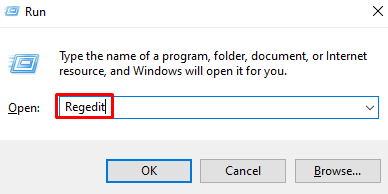
2 veiksmas: eikite į vietą
Eikite per sistemos registro rengyklę, kol pasieksite „ HKEY_LOCAL_MACHINE\SYSTEM\CurrentControlSet\Services\i8042prt\Parameters “ katalogas:
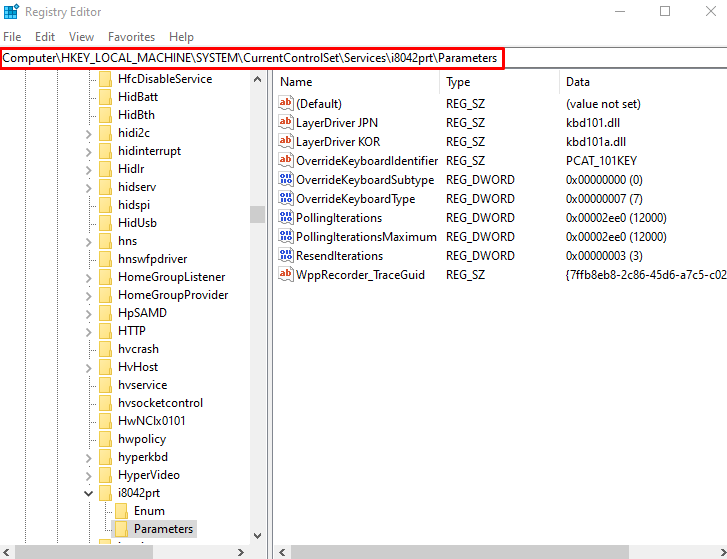
3 veiksmas: Parametrai raskite PollStatusIterations
Ieškoti ' PollStatusIterations “ aplanke Parametrai. Jei jo nerasta, dešiniuoju pelės mygtuku spustelėkite bet kurią vietą „ Parametrai “ aplanką, užveskite pelės žymeklį ant „ naujas “ ir pasirinkite „ DWORD (32 bitų) reikšmė “:
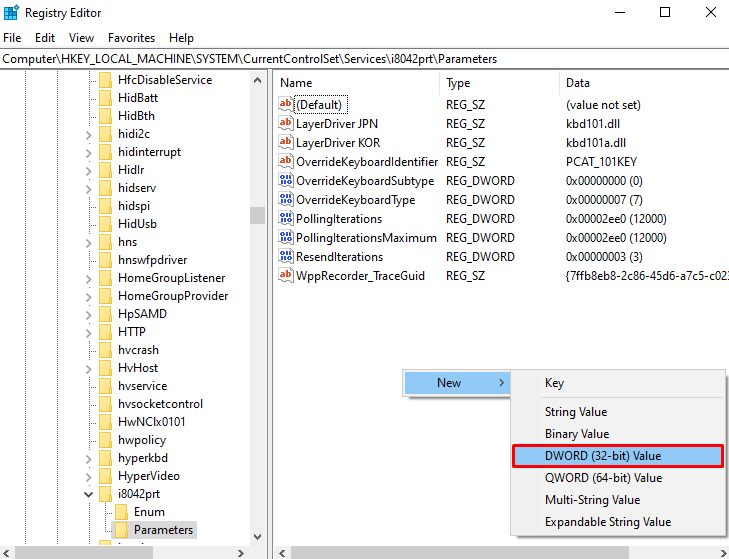
Pavadinkite naują DWORD reikšmę kaip ' PollStatusIterations ' kaip parodyta žemiau:
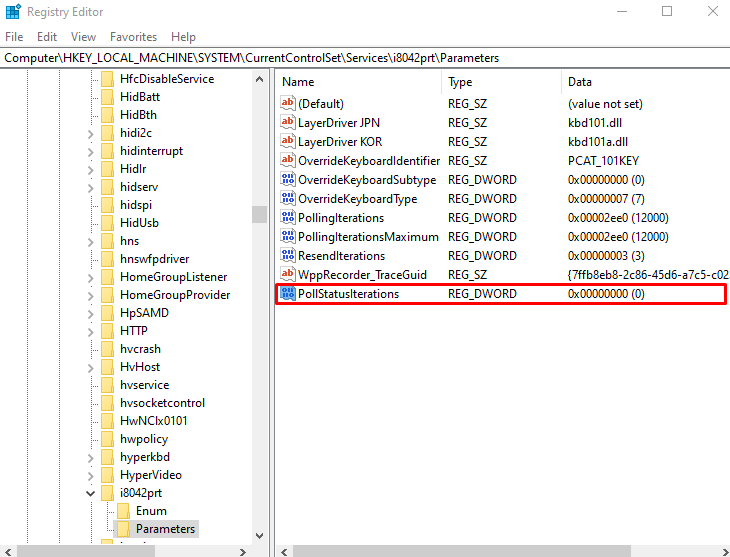
4 veiksmas: nustatykite vertės duomenis
Nustatykite jo vertės duomenis į „ 1 “:
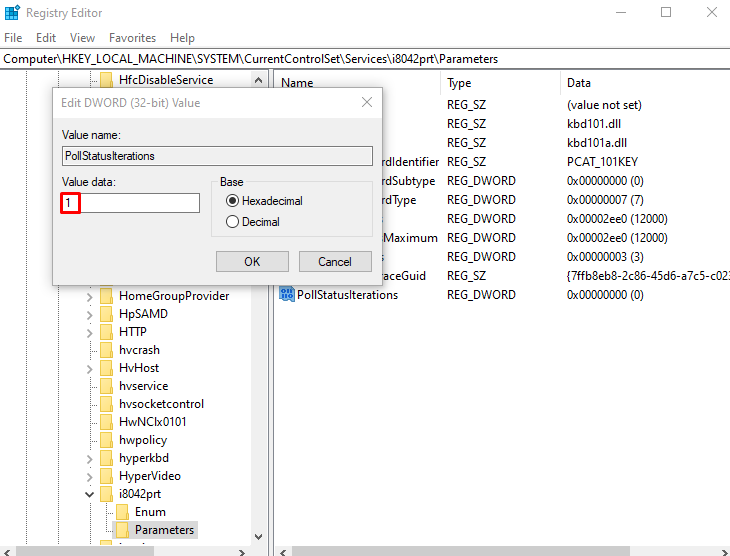
5 būdas: paleiskite klaviatūros trikčių šalinimo įrankį
Trikčių šalinimo įrankis yra integruotas su „Windows“, kad išspręstų pagrindines problemas. Tiksliau, paleidus klaviatūros trikčių šalinimo įrankį galima išspręsti klaviatūros atsilikimo problemą.
1 veiksmas: atidarykite Trikčių šalinimo nustatymus
Įveskite ' Trikčių šalinimas “ meniu Pradėti paieškos laukelyje ir paspauskite Enter, kad atidarytumėte „ Nustatymų trikčių šalinimas “:
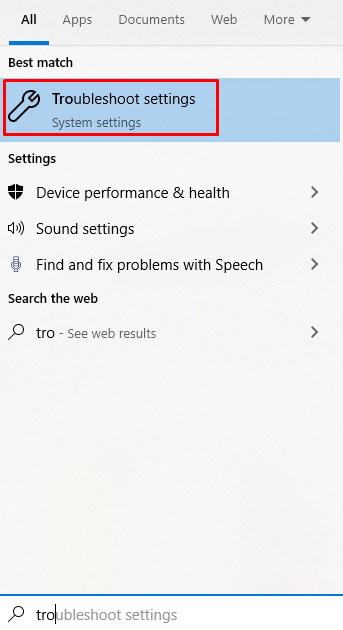
2 veiksmas: peržiūrėkite visus trikčių šalinimo įrankius
Spustelėkite ' Papildomi trikčių šalinimo įrankiai “, kuris paryškintas toliau pateiktame paveikslėlyje, kad pamatytumėte visus trikčių šalinimo įrankius:

3 veiksmas: pasirinkite klaviatūrą
Slinkite aplink ir raskite ' Klaviatūra “ ir pasirinkite jį:

4 veiksmas: paleiskite trikčių šalinimo įrankį
Pataikykite ' Paleiskite trikčių šalinimo įrankį “:
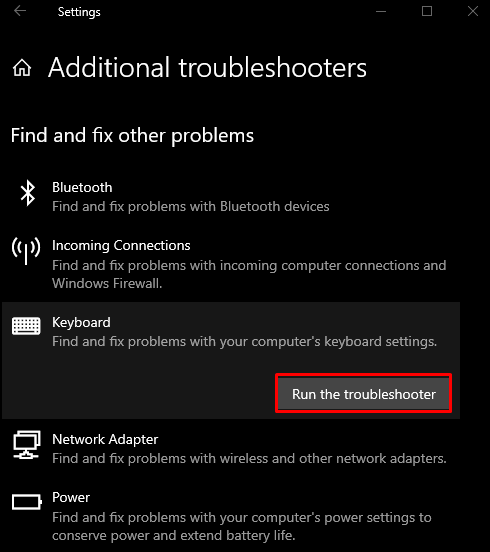
6 būdas: iš naujo įdiekite klaviatūros tvarkyklę
Taip pat galite pašalinti klaviatūros tvarkykles ir iš naujo paleisti sistemą, kuri įdiegs geriausias tvarkykles pagal jūsų „Windows“.
1 veiksmas: atidarykite įrenginių tvarkytuvę
Įveskite ' devmgmt.msc “ lauke Vykdyti ir paspauskite Enter, kad atidarytumėte „ Įrenginių tvarkytuvė “:
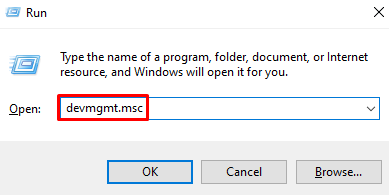
2 veiksmas: paspauskite „Klaviatūros“
Išskleisti “ Klaviatūros “ spustelėdami jį, kad pamatytumėte visas jūsų sistemoje įdiegtas ir sukonfigūruotas klaviatūras:
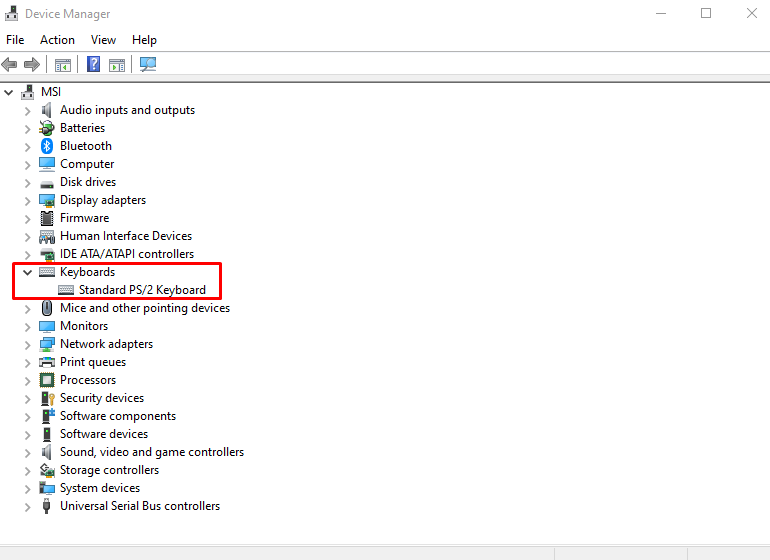
3 veiksmas: pašalinkite klaviatūrą
Dešiniuoju pelės mygtuku spustelėkite įrenginį ir spustelėkite pažymėtą parinktį:
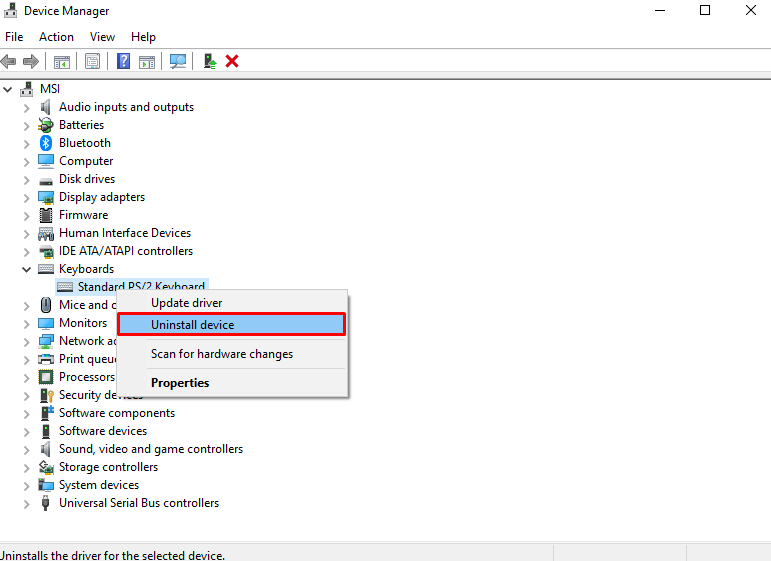
4 veiksmas: patvirtinimas
Spustelėkite ' Pašalinkite “, kuris paryškintas toliau, kad patvirtintumėte, jog norite pašalinti šį įrenginį:
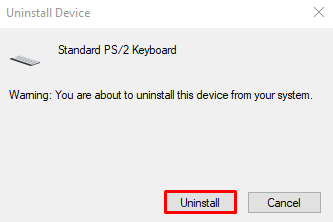
Iš naujo paleiskite sistemą ir ji automatiškai įdiegs klaviatūros tvarkykles.
Išvada
„ Lėta klaviatūra atsilieka “ problema sistemoje „Windows“ gali būti išspręsta keliais būdais. Šie metodai apima filtro klavišų išjungimą, klaviatūros ypatybių keitimą, DISM komandos paleidimą, sistemos registro redagavimą, klaviatūros trikčių šalinimo įrankio paleidimą arba klaviatūros tvarkyklės iš naujo įdiegimą. Šiame įraše buvo pasiūlyta keletas sprendimų, kaip išspręsti lėtos klaviatūros atsilikimo problemą sistemoje „Windows“.